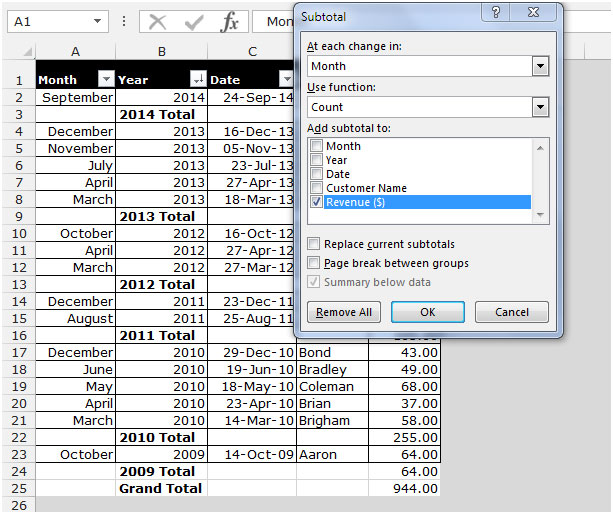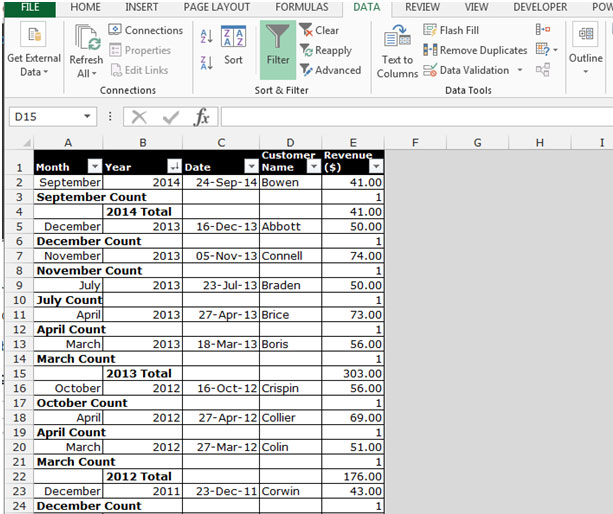添加到小计附加功能在Microsoft Excel 2010
在本文中,我们将学习如何在Microsoft Excel 2010中向小计添加其他功能。小计:-此选项用于通过插入小计和总计来快速计算相关数据的行。
让我们举一个例子来了解如何在Microsoft Excel中使用小计。
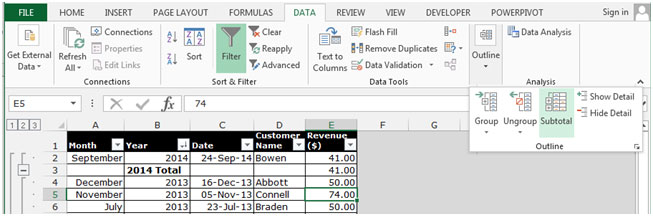
我们的数据范围为A1:E18,A列包含月份,B列包含年份,C列包含日期,D列包含客户名称,E列包含收入($)。
请按照以下给定的步骤操作:-*按年份对数据进行排序,从最新到最旧。
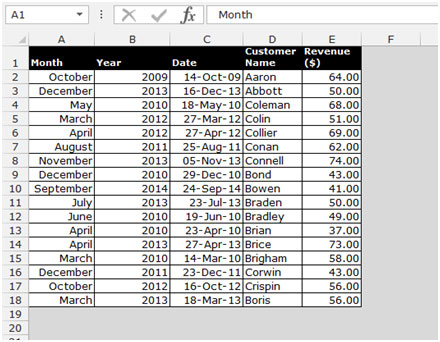
要将小计添加到“日期”字段,请执行以下给定步骤:-*转到“数据”选项卡,从“大纲”组中选择“小计”。
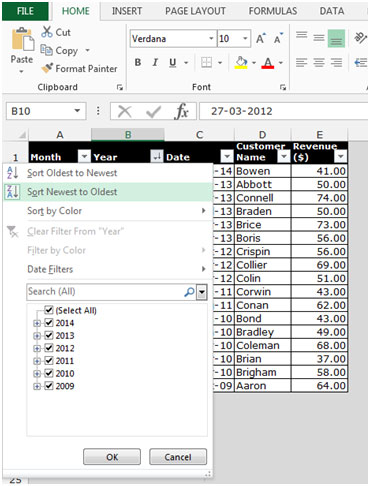
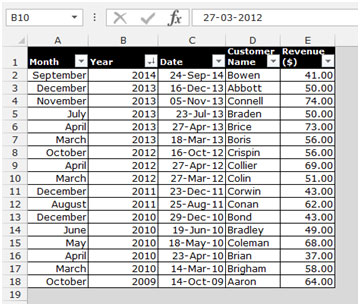
-
将出现小计对话框。
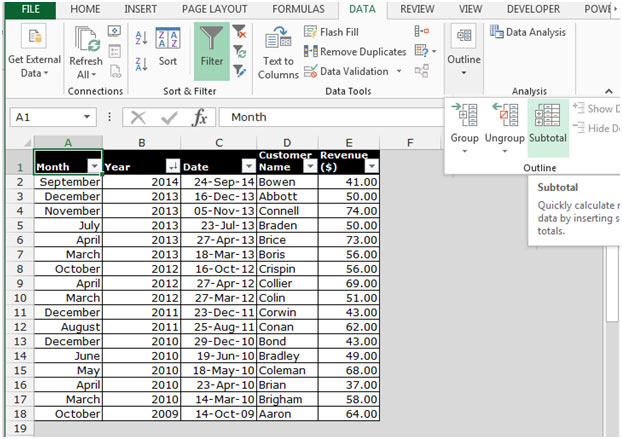
*从“每次更改时”的下拉列表中选择年份。 *要添加字段,请从功能下拉列表中选择Sum。
-
选择收入,单击确定。
-
数据将按照Microsoft Excel中的日期字段添加。
要将附加功能添加到小计中,请执行以下给定步骤:-*从数据菜单中,从“大纲”组中选择“小计”。
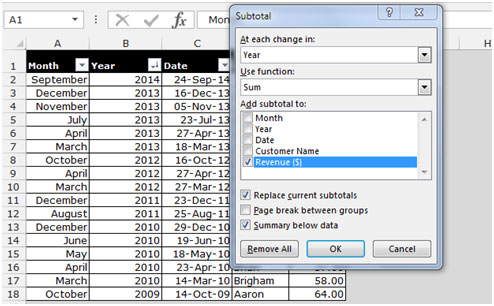
-
将出现小计对话框。
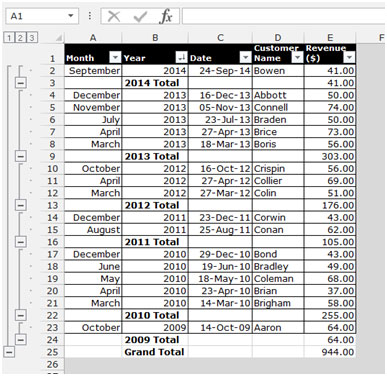
-
从使用功能中,选择其他功能。
-
取消选中“替换当前小计”复选框,然后单击“确定”。
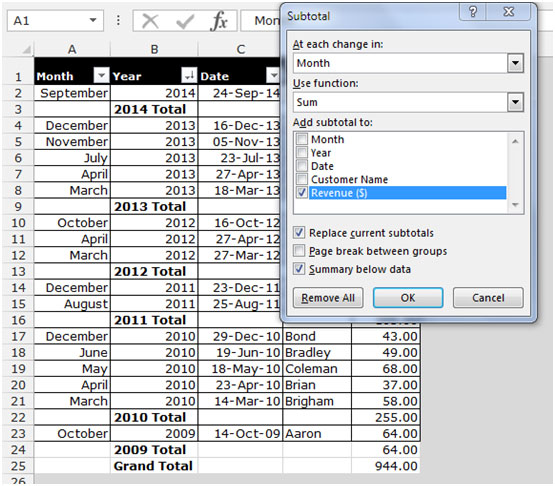
-
如果要添加更多小计,请重复相同的步骤以向列表中添加更多小计功能。
这就是我们如何在Microsoft Excel中的小计中添加其他功能的全部内容。